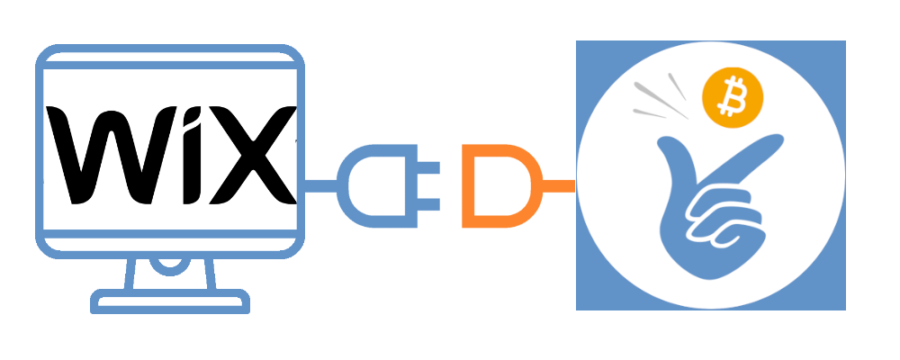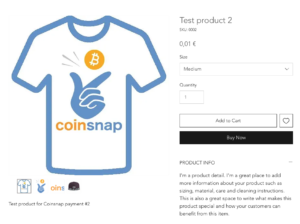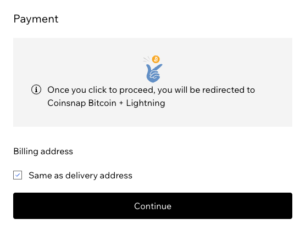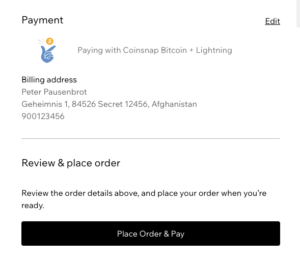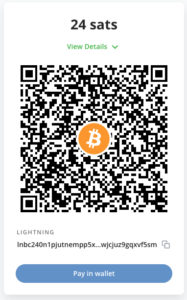Coinsnap для Wix
Ви створили сайт за допомогою конструктора Wix і продаєте свої товари через функцію магазину Wix?
Тоді запропонуйте своїм клієнтам можливість оплати за допомогою Bitcoin та Lightning.
Wix – це компанія, яка пропонує платформу для створення веб-сайтів. За допомогою Wix користувачі можуть створювати професійні веб-сайти без жодних знань з програмування чи дизайну.
Wix пропонує рішення для магазинів, яке дозволяє користувачам створювати та керувати інтернет-магазинами. За допомогою Wix користувачі можуть додавати товари, створювати описи товарів, встановлювати ціни, налаштовувати способи оплати та багато іншого.
Функціонал магазину інтегрований у платформу для створення сайтів Wix, що дозволяє користувачам керувати своїм сайтом та інтернет-магазином в одному місці.
За допомогою Coinsnap для Wix ви також можете запропонувати своїм клієнтам можливість оплати за допомогою Bitcoin і Lightning у вашому магазині Wix.
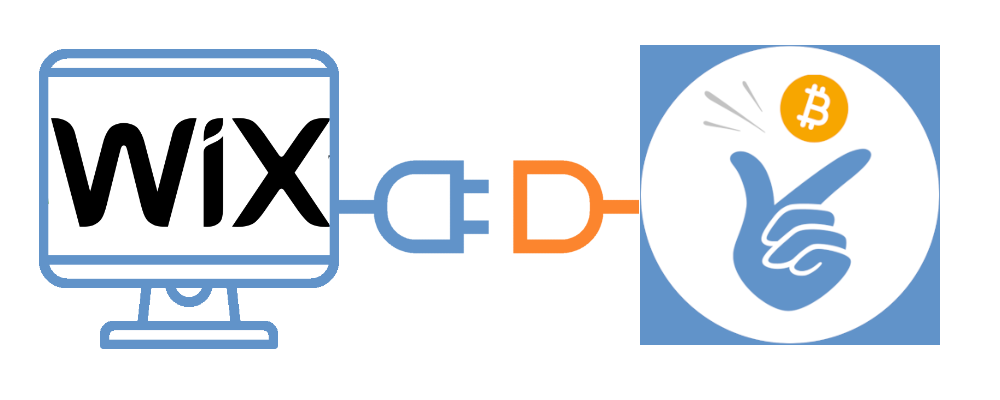
Демо-сторінка Wix
Якщо ви хочете спробувати самостійно, як можна оплачувати покупки за допомогою Bitcoin і Lightning у вашому магазині Wix, відвідайте наш демо-магазин Wix за адресою https://wix.coinsnap.org.
Встановіть плагін Coinsnap для Wix
Приймайте платежі Bitcoin та Lightning за допомогою Wix
Плагін Coinsnap для Wix дозволяє приймати платежі Bitcoin і Lightning у вашому інтернет-магазині, створеному на платформі Wix. Будь ласка, виконайте наведені нижче дії та скопіюйте код у ваш редактор Wix, щоб налаштувати платежі через платіжний шлюз Coinsnap.
Вимоги
У вас є обліковий запис Wix (принаймні Core Premium Plan) і налаштований та працюючий інтернет-магазин.
Встановлення плагіна Coinsnap для Wix:
1. активуйте режим розробника
Відкрийте редактор Wix на вашому сайті Wix.
Натисніть на Dev Mode у верхній частині, а потім натисніть на кнопку Turn on Dev Mode, щоб активувати режим розробника.
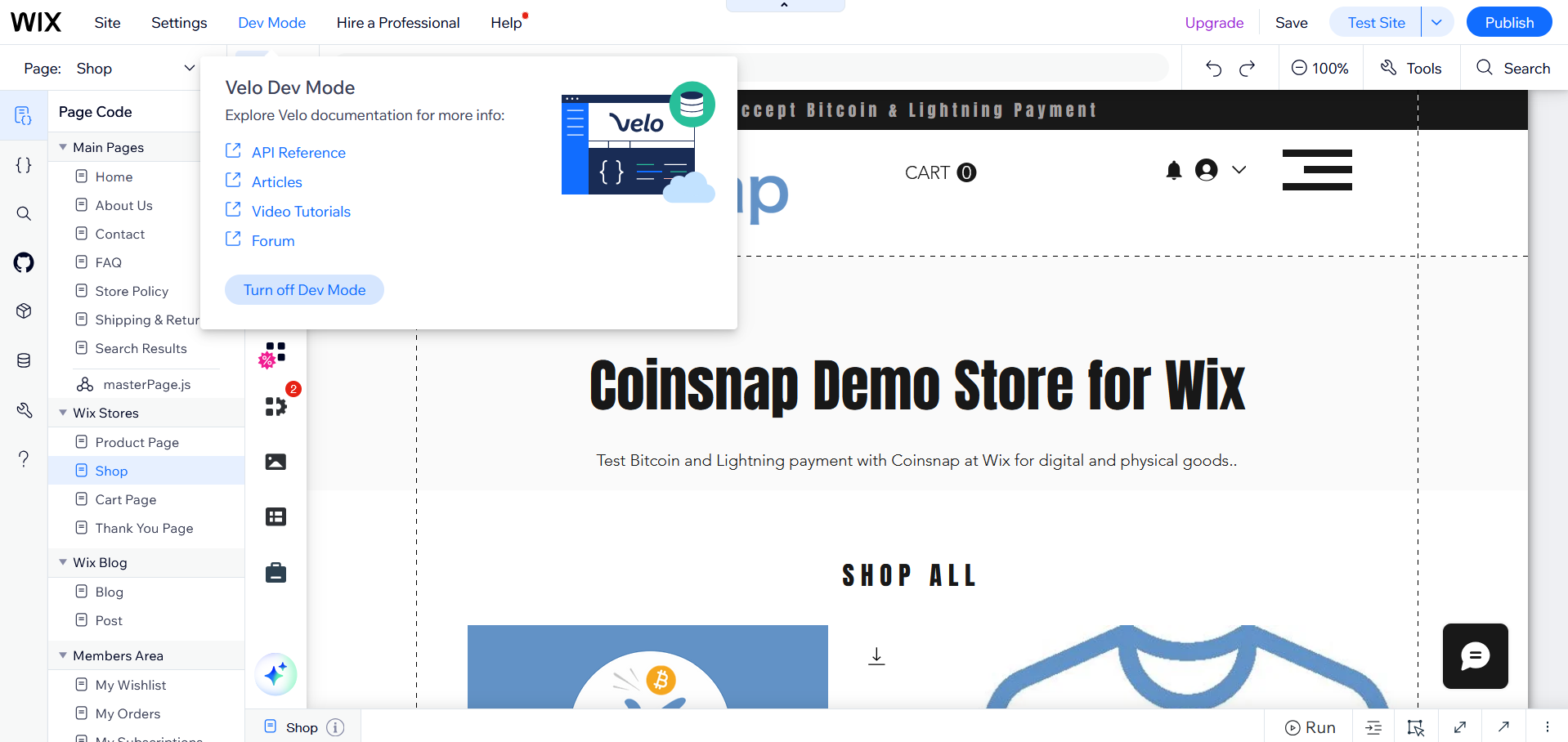
2. відкрийте редактор коду
Натисніть на іконку { } зліва, щоб відкрити редактор коду.
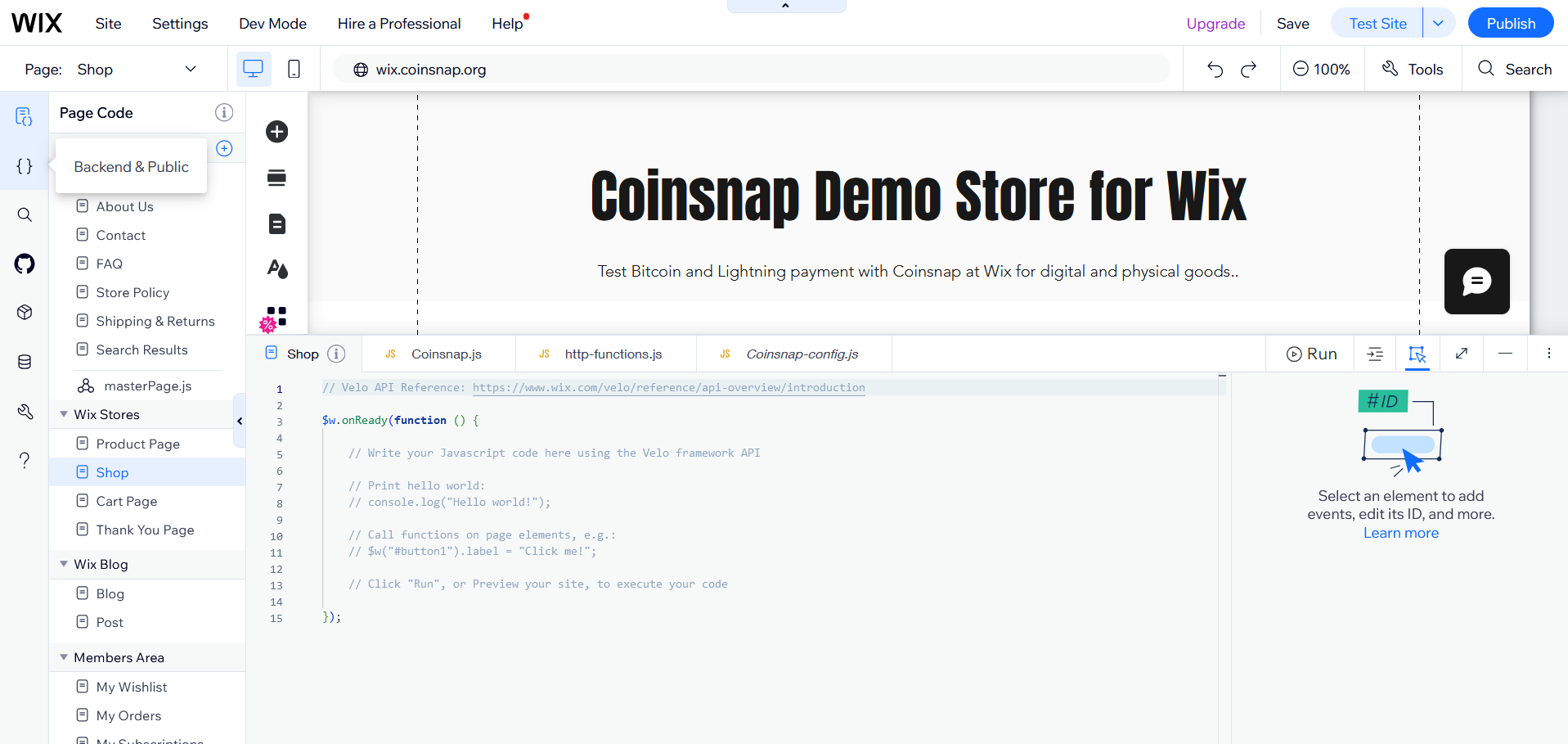
3. додайте плагін сервісу платіжного провайдера
Натисніть на знак (+) в області сервісних плагінів і виберіть Платежі, щоб додати сервісний плагін для платіжних провайдерів.
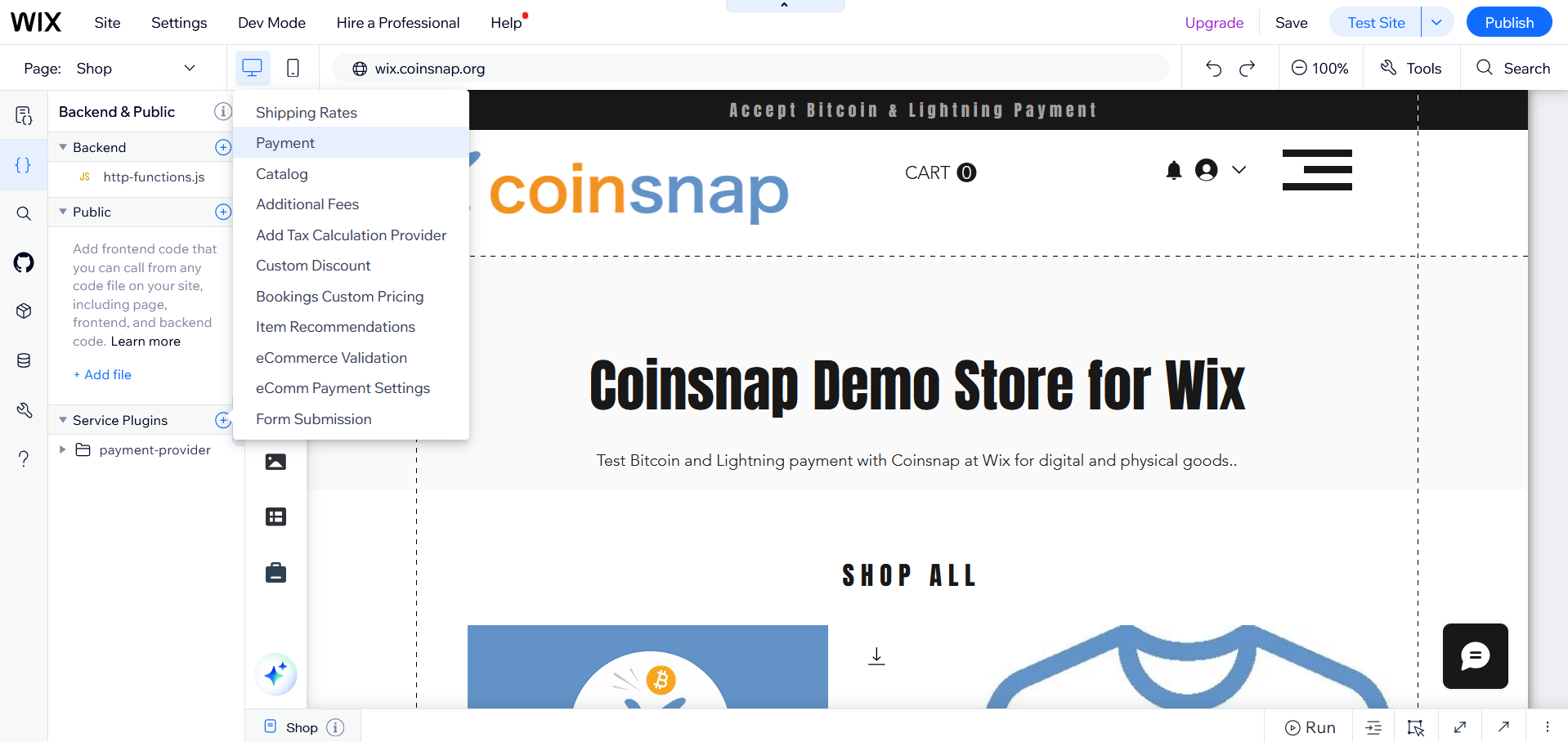
4. розпочати налаштування
Натисніть кнопку Почати зараз на наступному екрані.
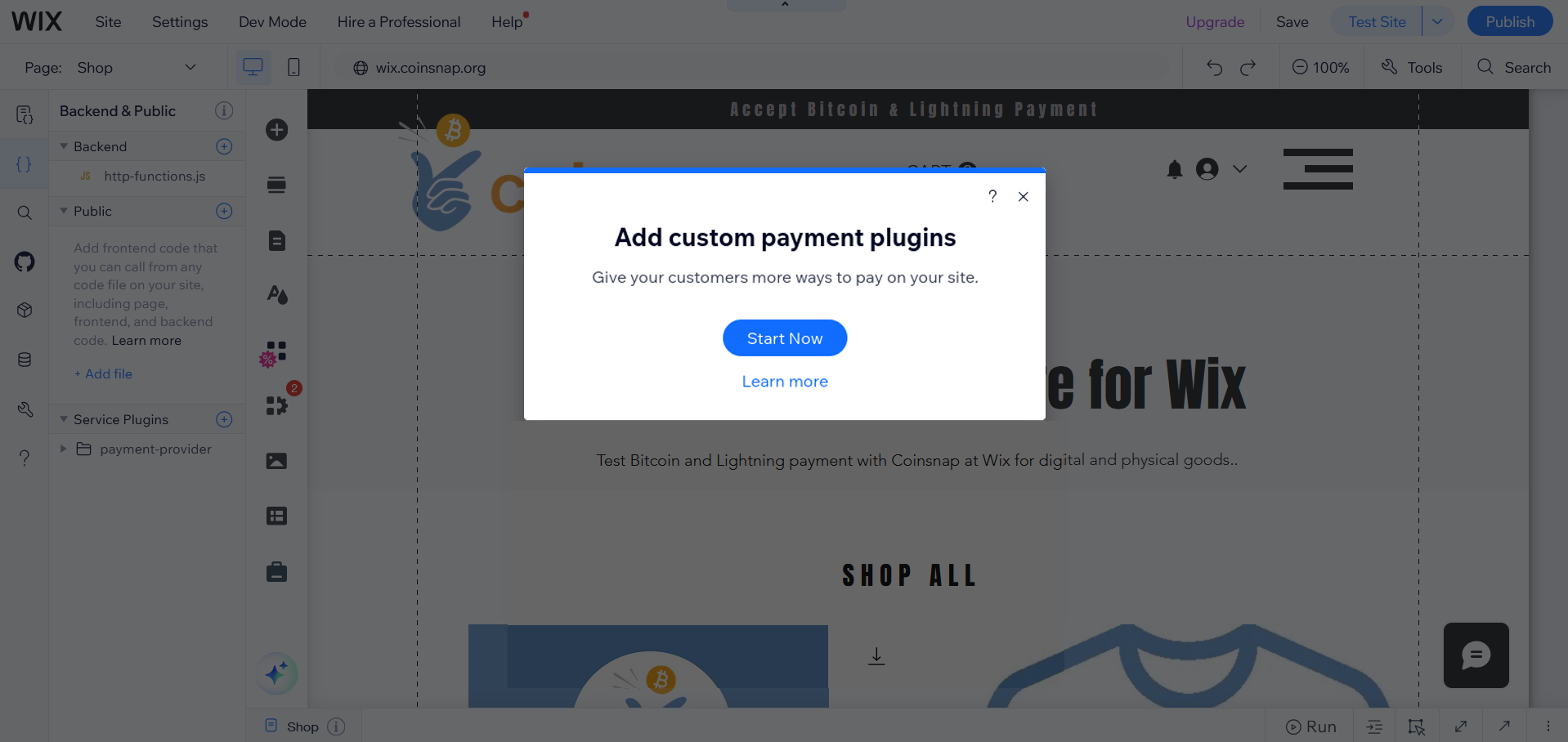
5. прийняти умови
Перевірте умови на сторінці з юридичними положеннями та натисніть ” Прийняти“.
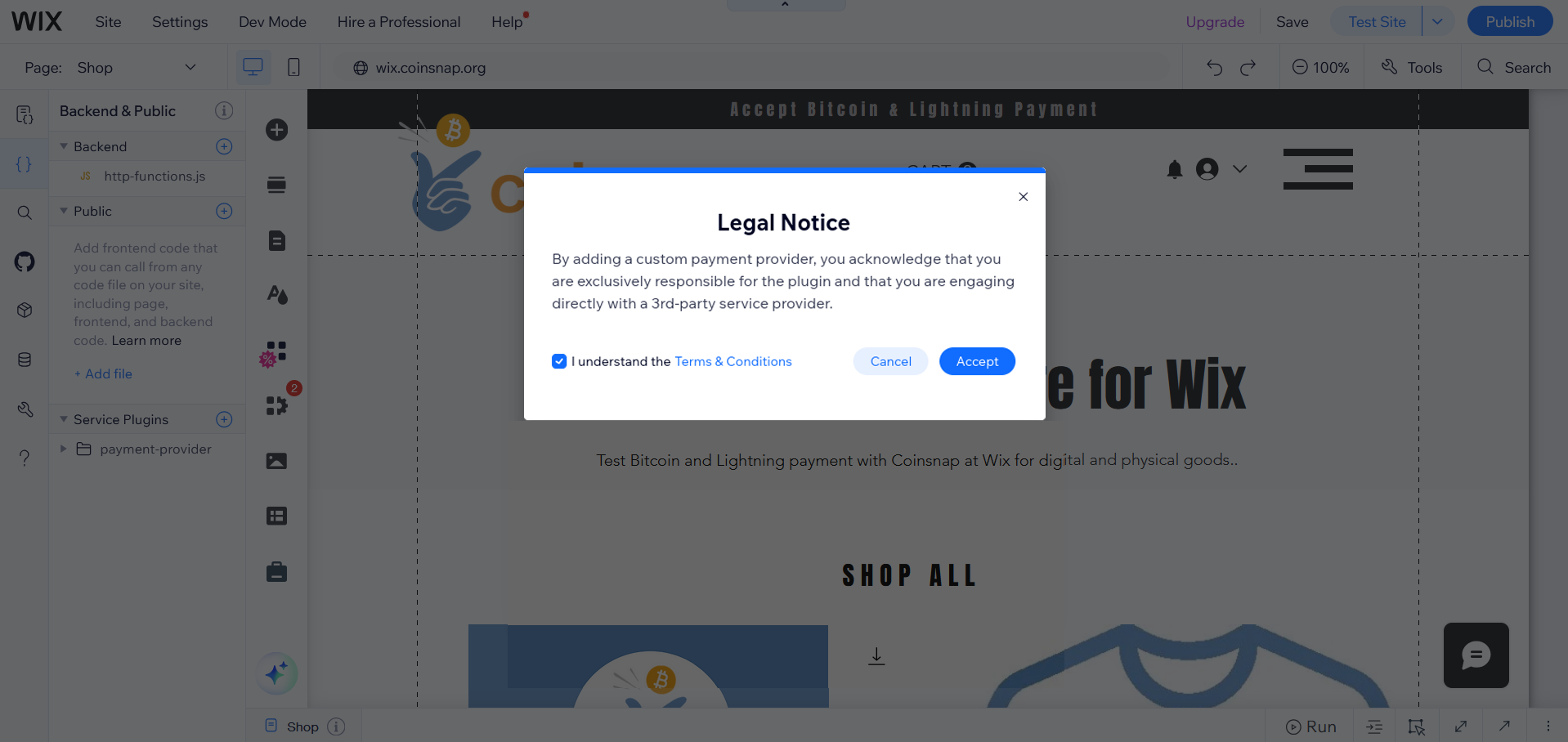
6. назвіть плагін
Введіть назву плагіна: Coinsnap (ви можете використовувати будь-яку назву, але так буде легше слідувати інструкціям).
Натисніть на кнопку Додати та відредагувати код.
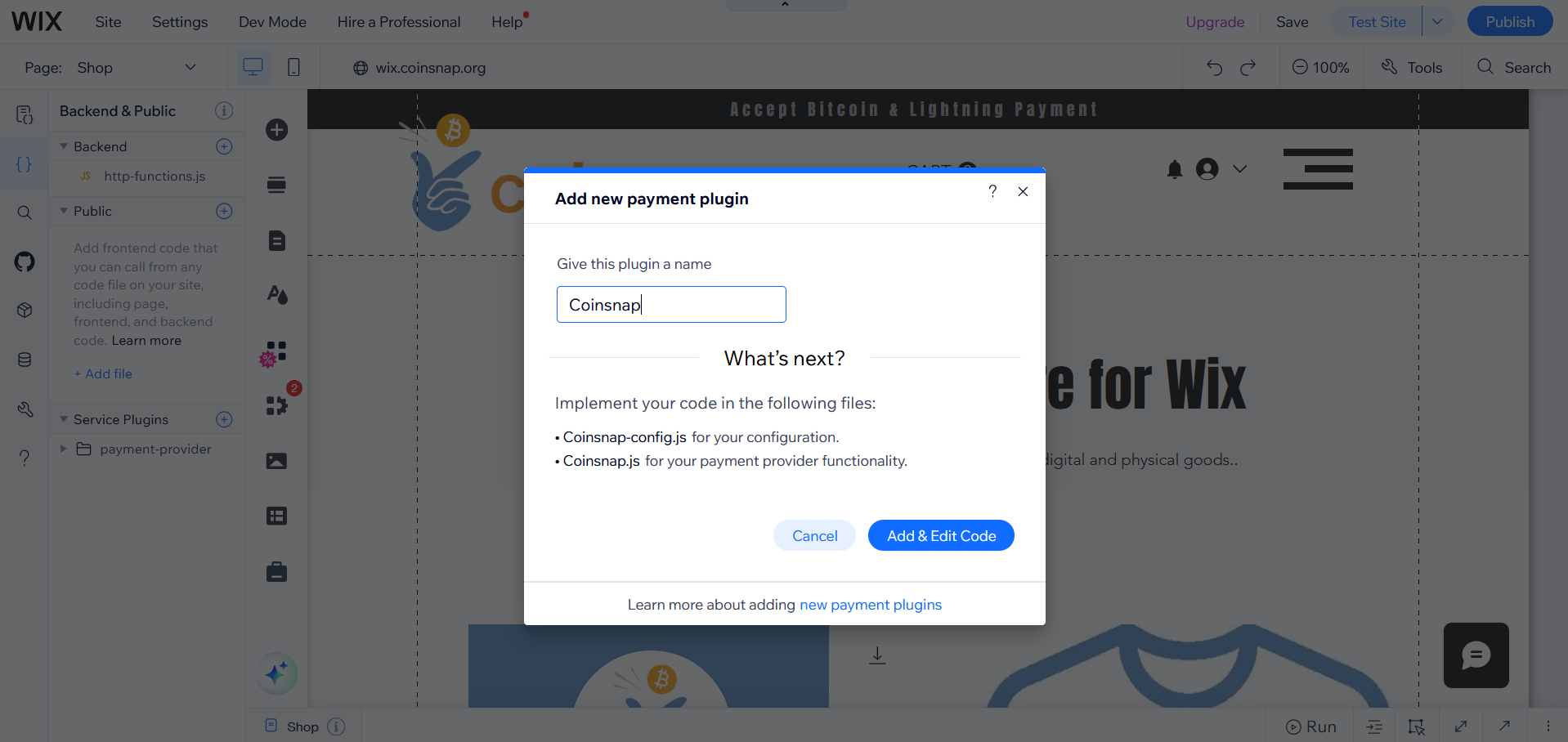
7. локалізуйте створені файли
Створюється директорія з назвою Coinsnap, яка містить два файли: Coinsnap.js і Coinsnap-config.js, які відкриваються в редакторі.
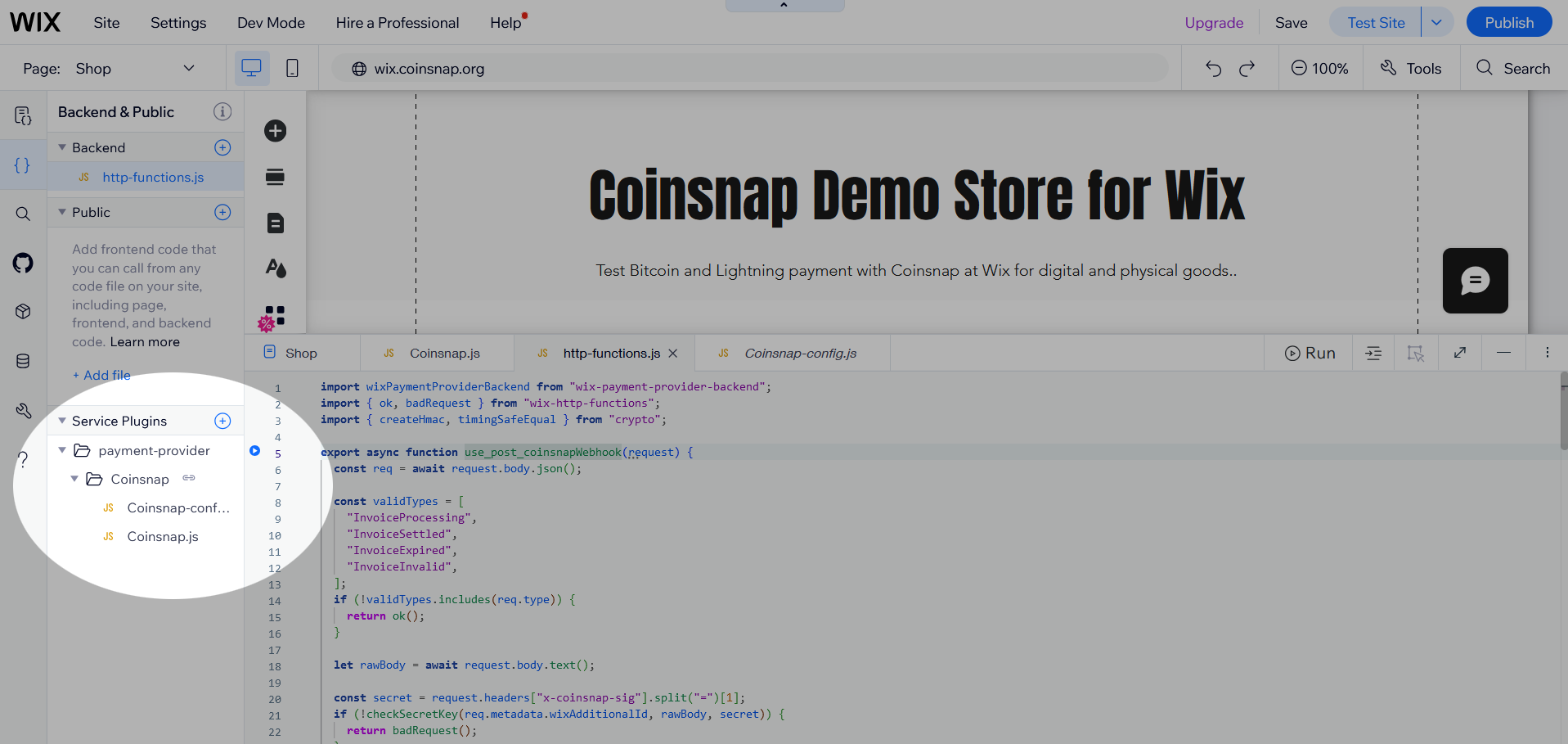
8. скопіюйте код до Coinsnap-config.js
Coinsnap-config.jsВставте код з нашого репозиторію на Github. Натисніть на іконку Копіювати необроблений файл, щоб просто скопіювати код.
Coinsnap-config.js Переконайтеся, що ви видалили всі зразки коду в редакторі Wix перед тим, як вставити новий код.
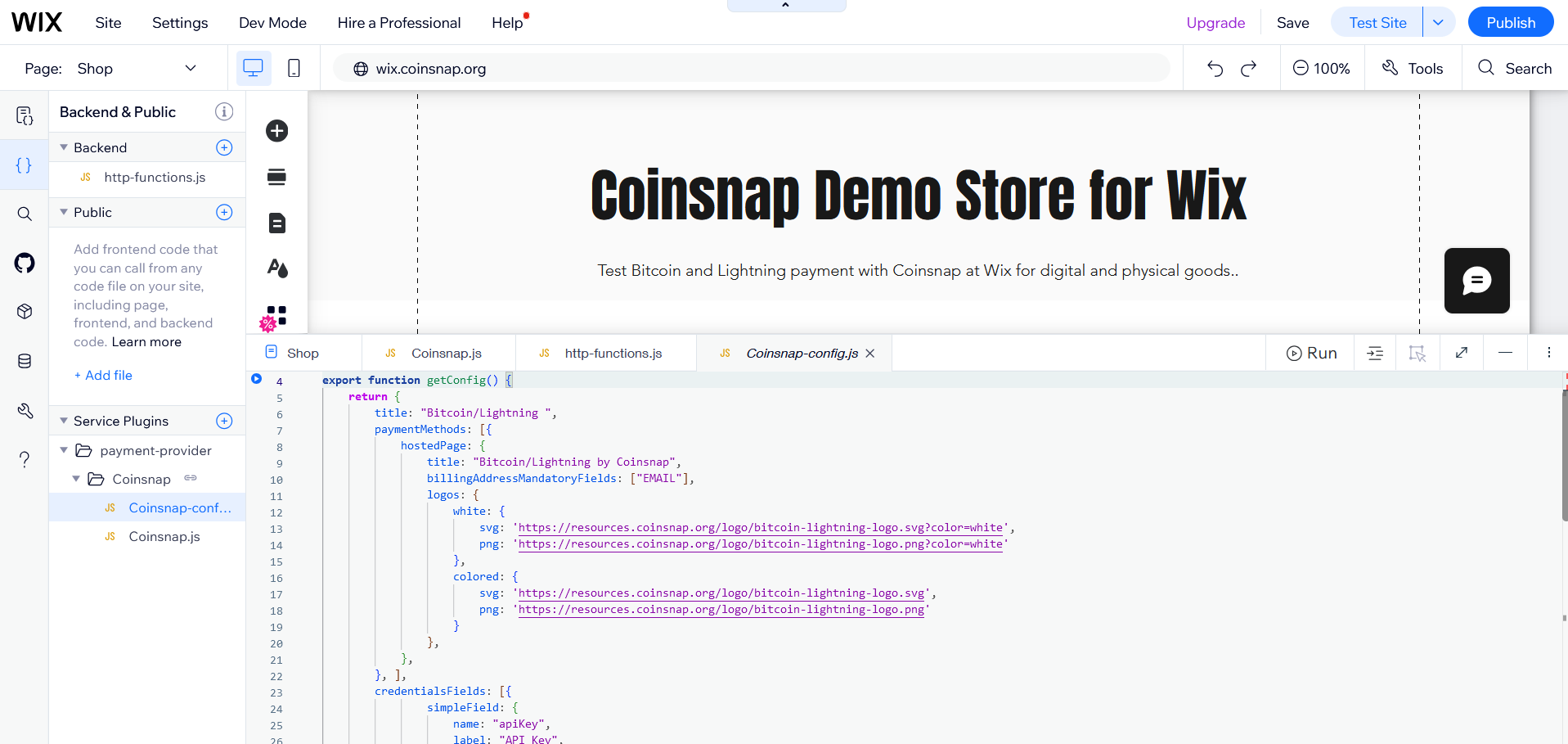
Скопіюйте код до Coinsnap.js
Coinsnap.js Відкрийте в редакторі Wix і вставте код з нашого Git-репозиторію.
Coinsnap.jsПеред вставкою нового коду видаліть весь код прикладу.
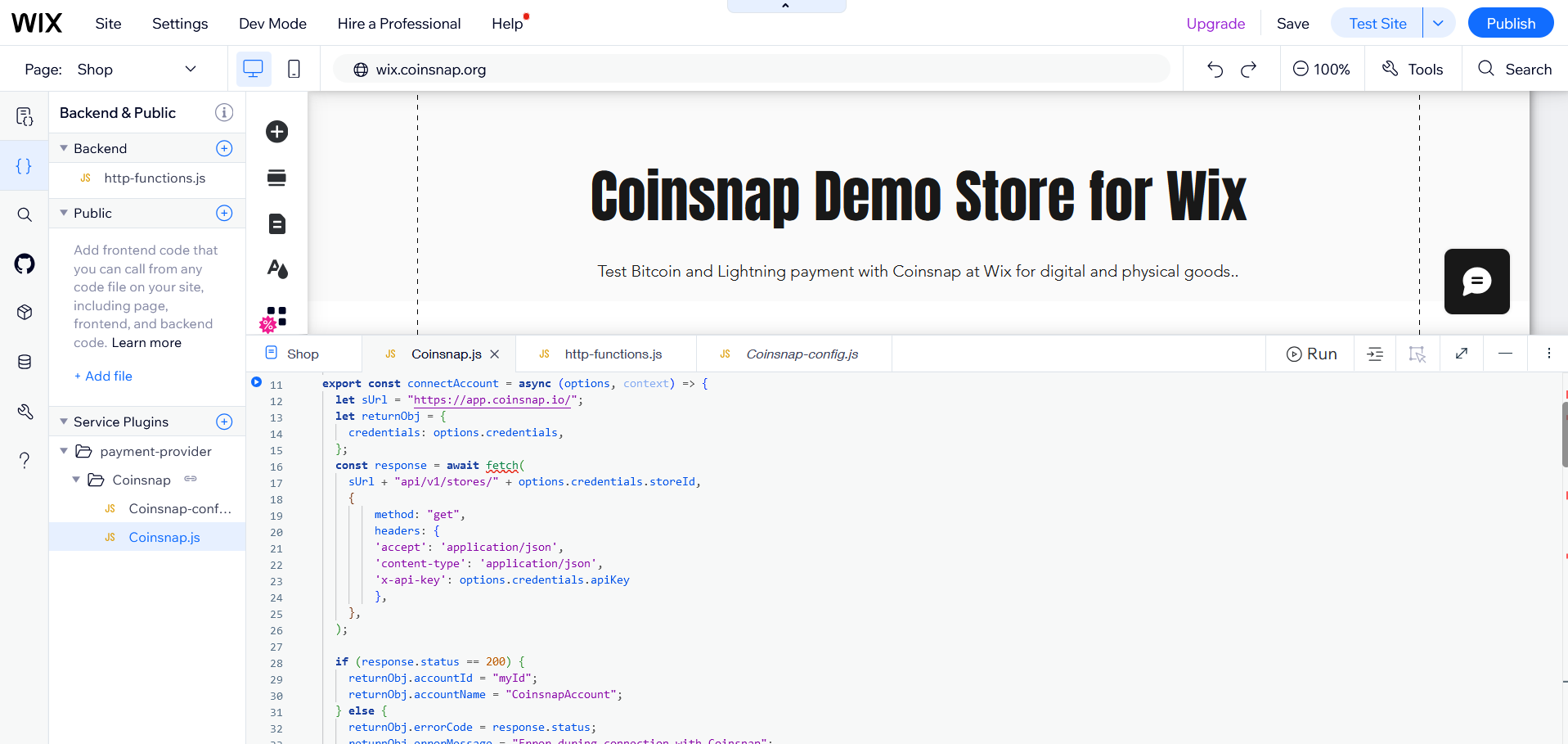
10. http-functions.js Додати до каталогу бекенду
У бекенд-секції вашого редактора натисніть на іконку (+) і виберіть Expose Site API, яка створить файл http-functions.js. (Якщо цей файл вже існує, ви можете пропустити цей крок).
http-functions.jsСкопіюйте код з нашого Git-репозиторію до . http-functions.js Якщо код вже існує, вставте код з GitHub під існуючим кодом. Якщо ні, видаліть зразок коду перед вставкою.
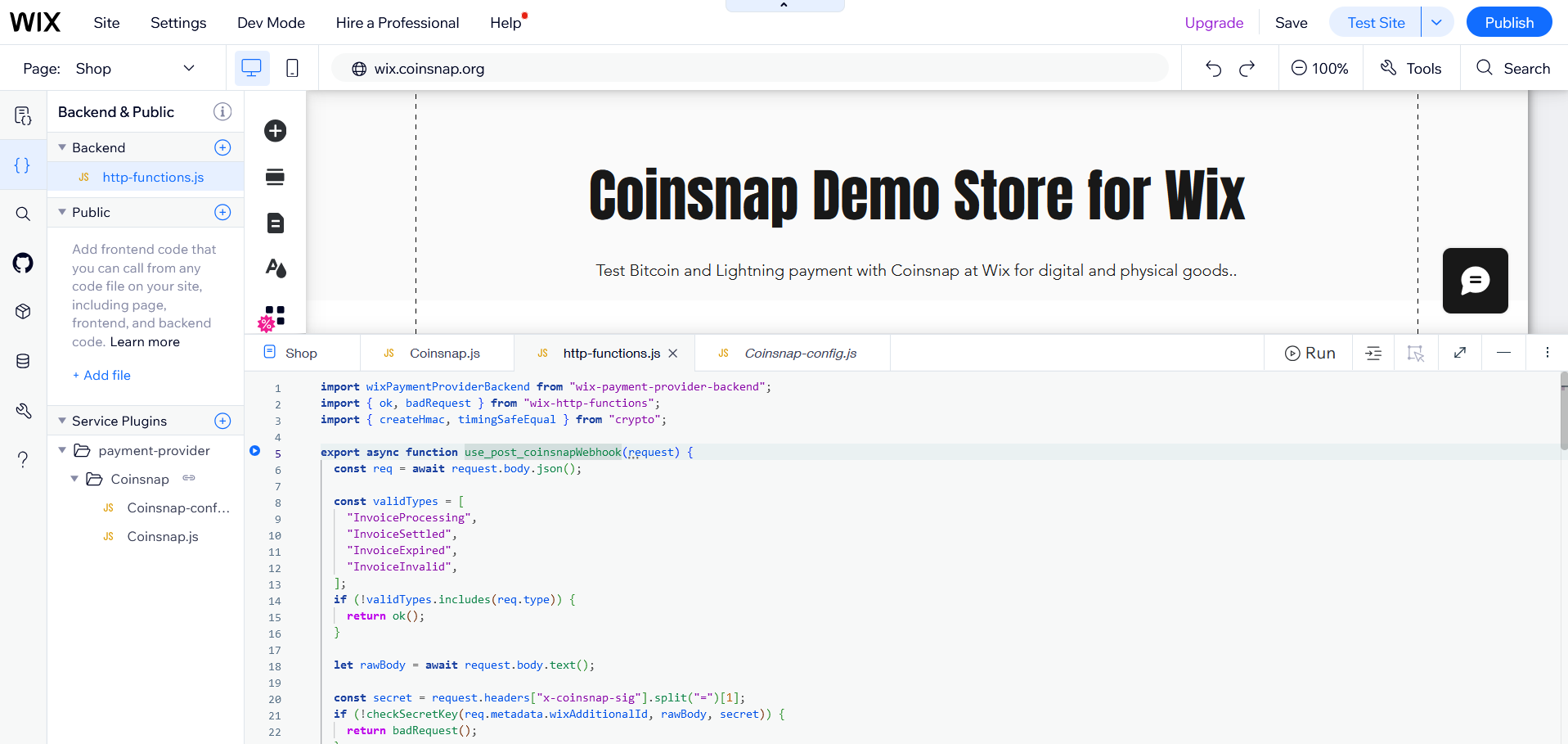
11 Опублікуйте ваші зміни
Після того, як код буде завершено, натисніть “Опублікувати”, щоб зберегти зміни і зробити плагін доступним.
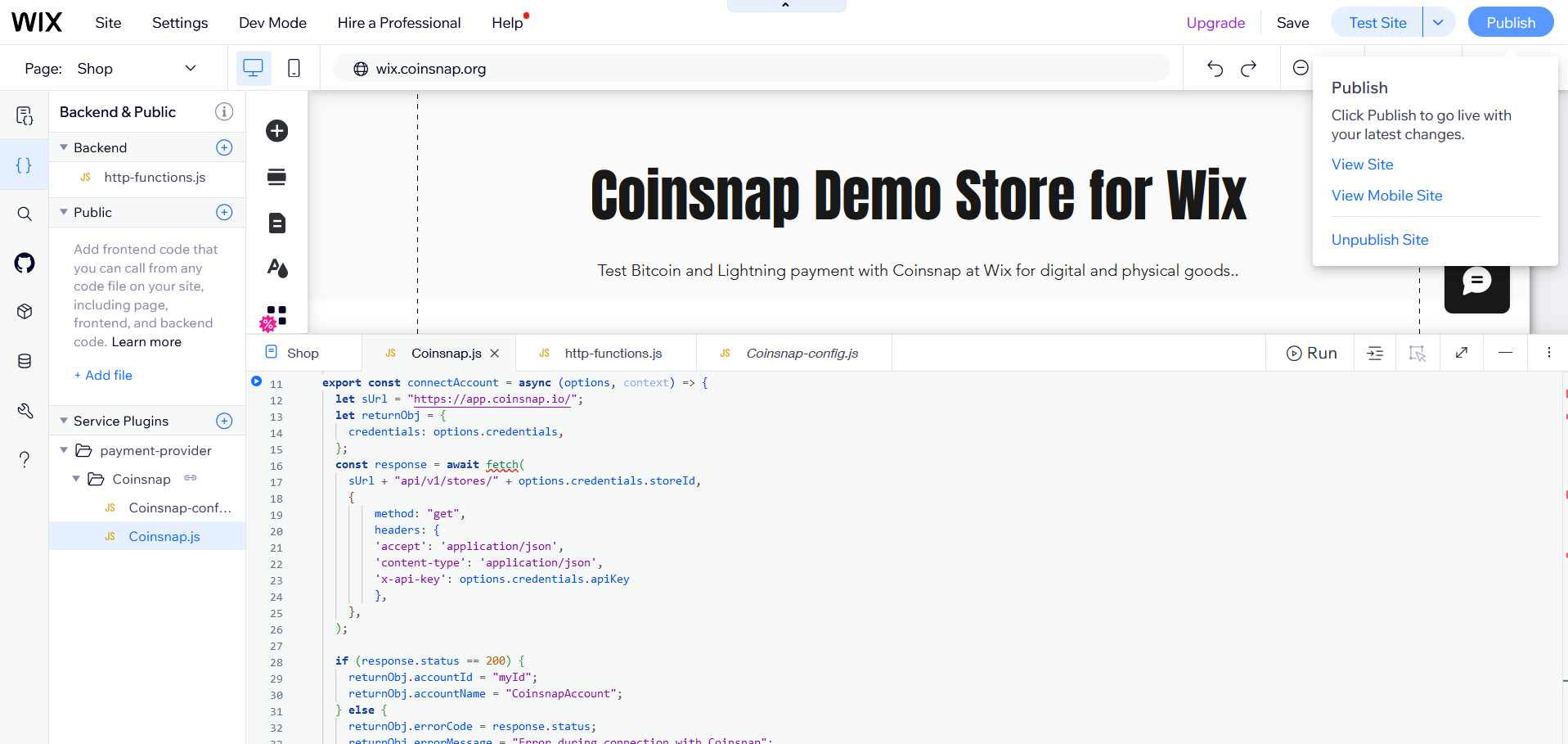
Налаштування плагіна постачальника платіжних послуг (PSPP)
12. налаштувати конфігурацію платежів
Відкрийте інформаційну панель вашого веб-сайту і натисніть ” Налаштування” в меню зліва.
Натисніть на кнопку Приймати платежі на сторінці налаштувань.
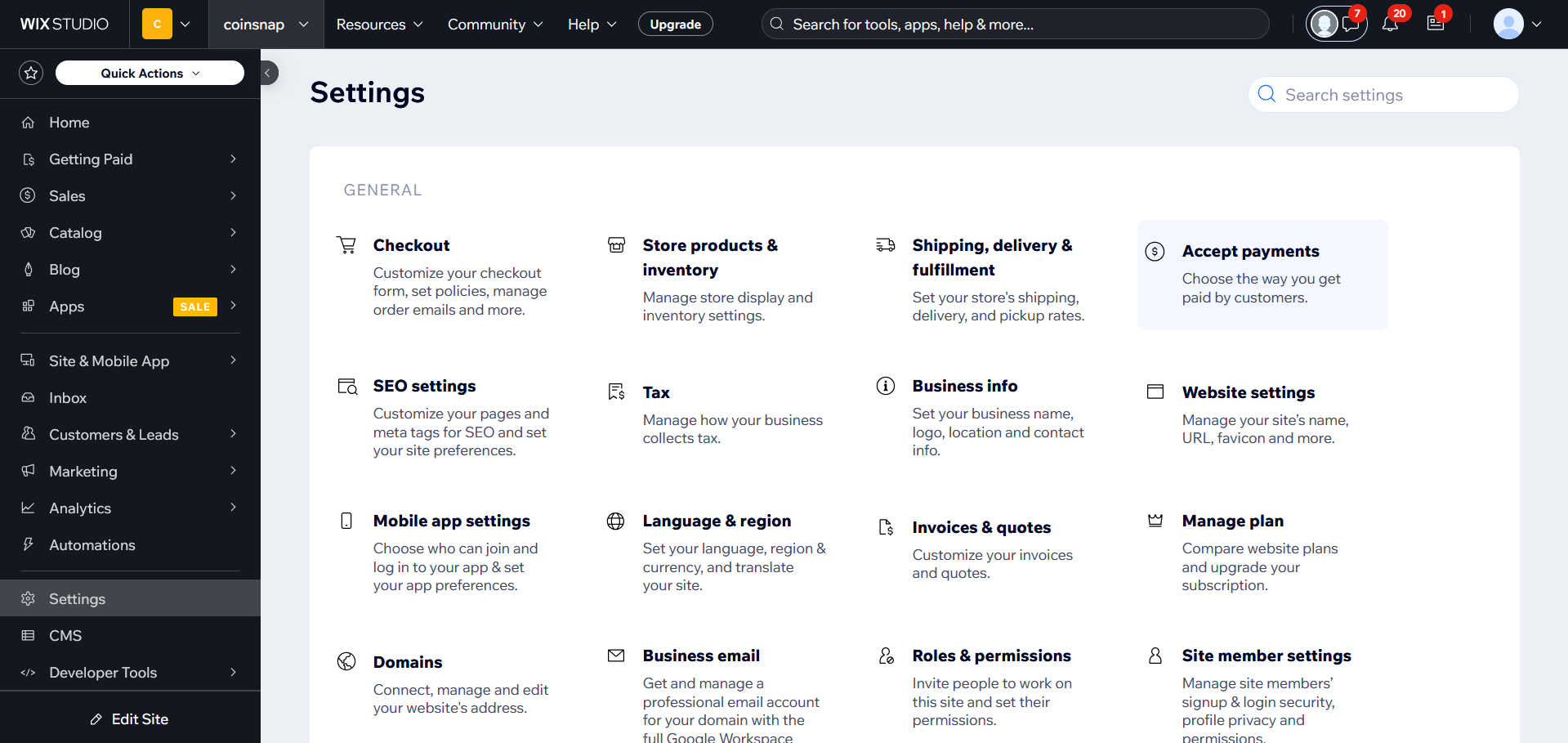
13. підключити Coinsnap як платіжний провайдер
На наступній сторінці ви маєте побачити Bitcoin/Lightning з Coinsnap у якості платіжного провайдера. Якщо ні, оновіть сторінку, щоб очистити кеш Wix.
Натисніть на Connect поруч з Coinsnap.
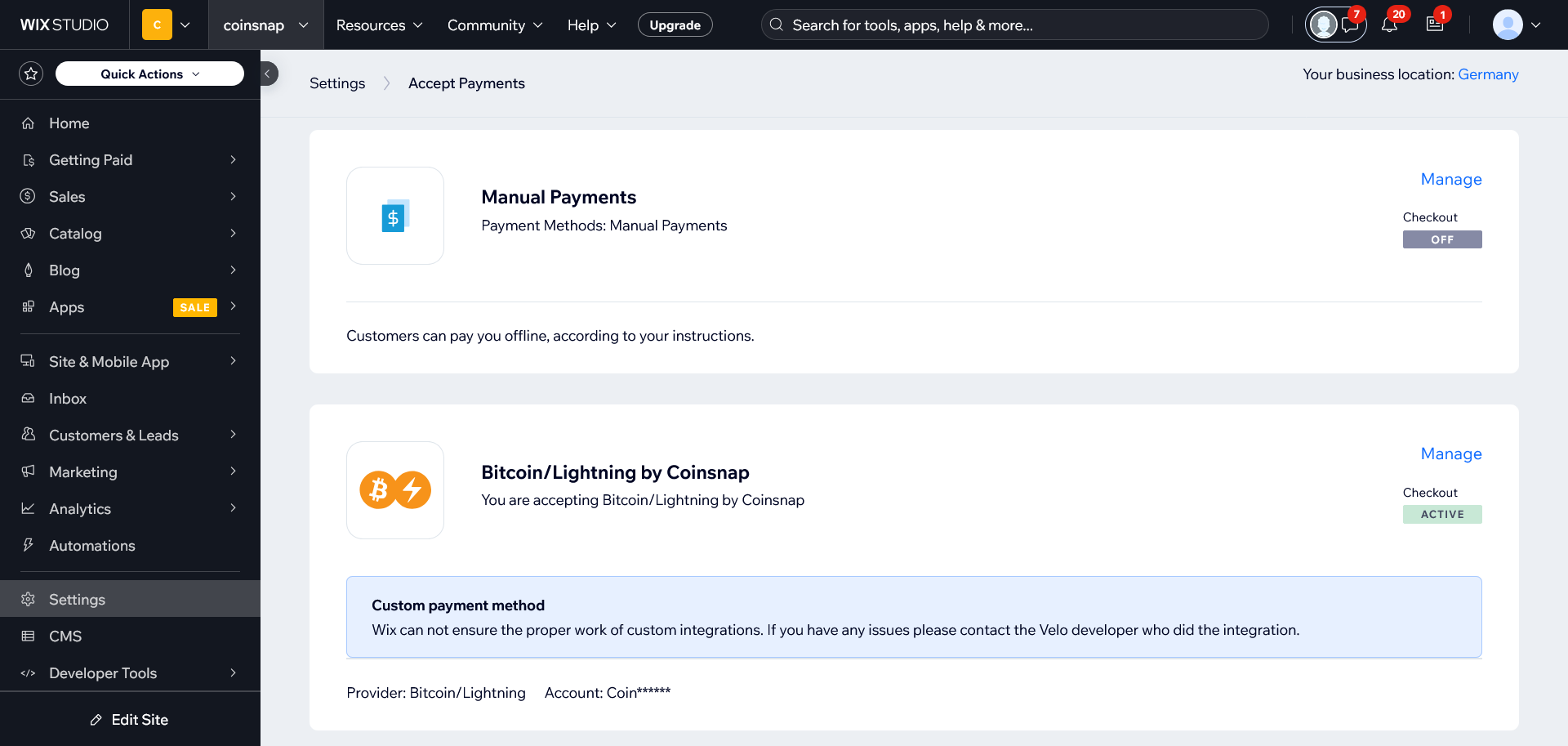
14 Введіть деталі конфігурації
Вам буде запропоновано заповнити наступні поля:
- Ключ API
- Ідентифікатор магазину
- Секрет веб-гака
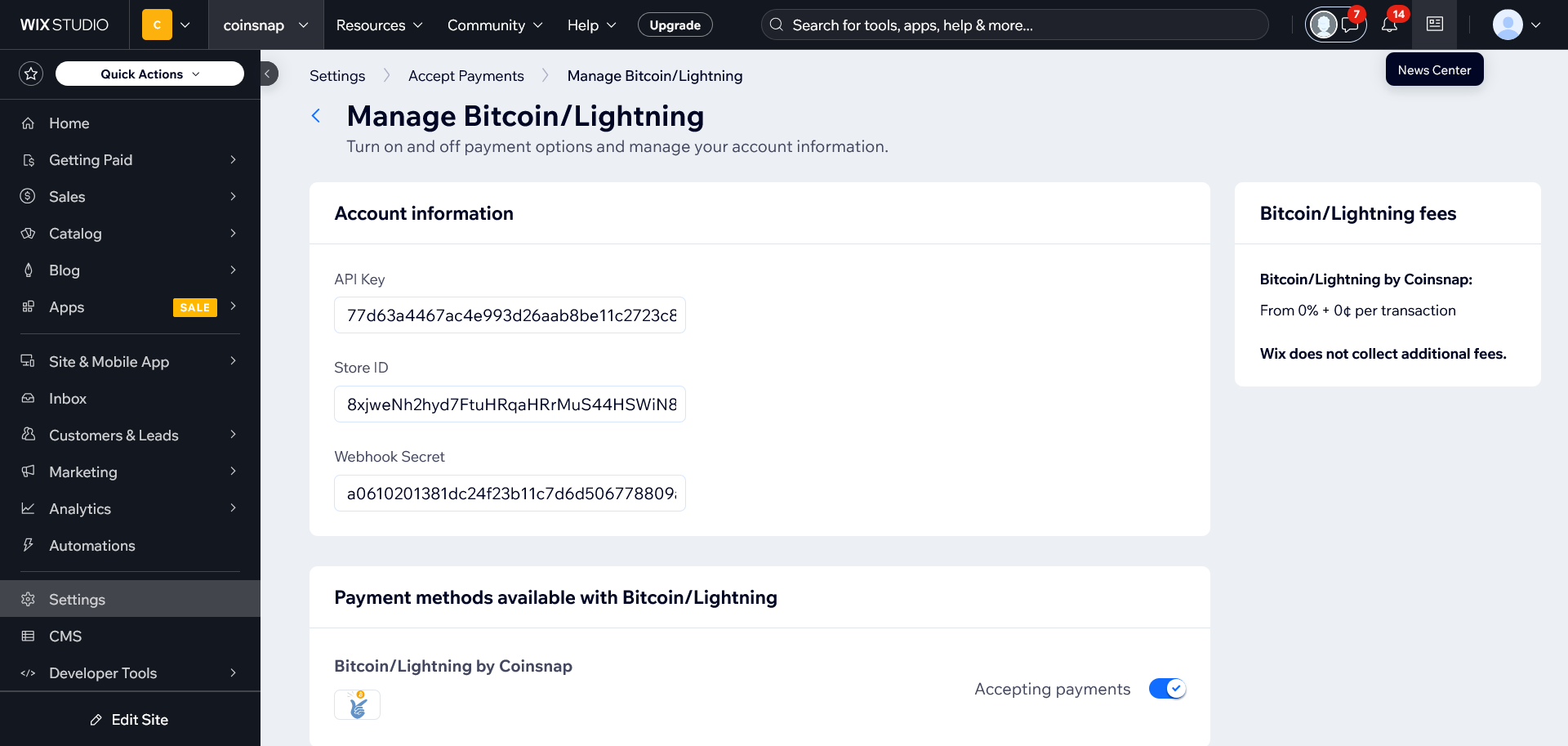
Ідентифікатор магазину та ключ API
У вашому магазині Wix: Вставте ідентифікатор магазину в поле“Ідентифікатор магазину”і ключ API в поле“Ключ API”.
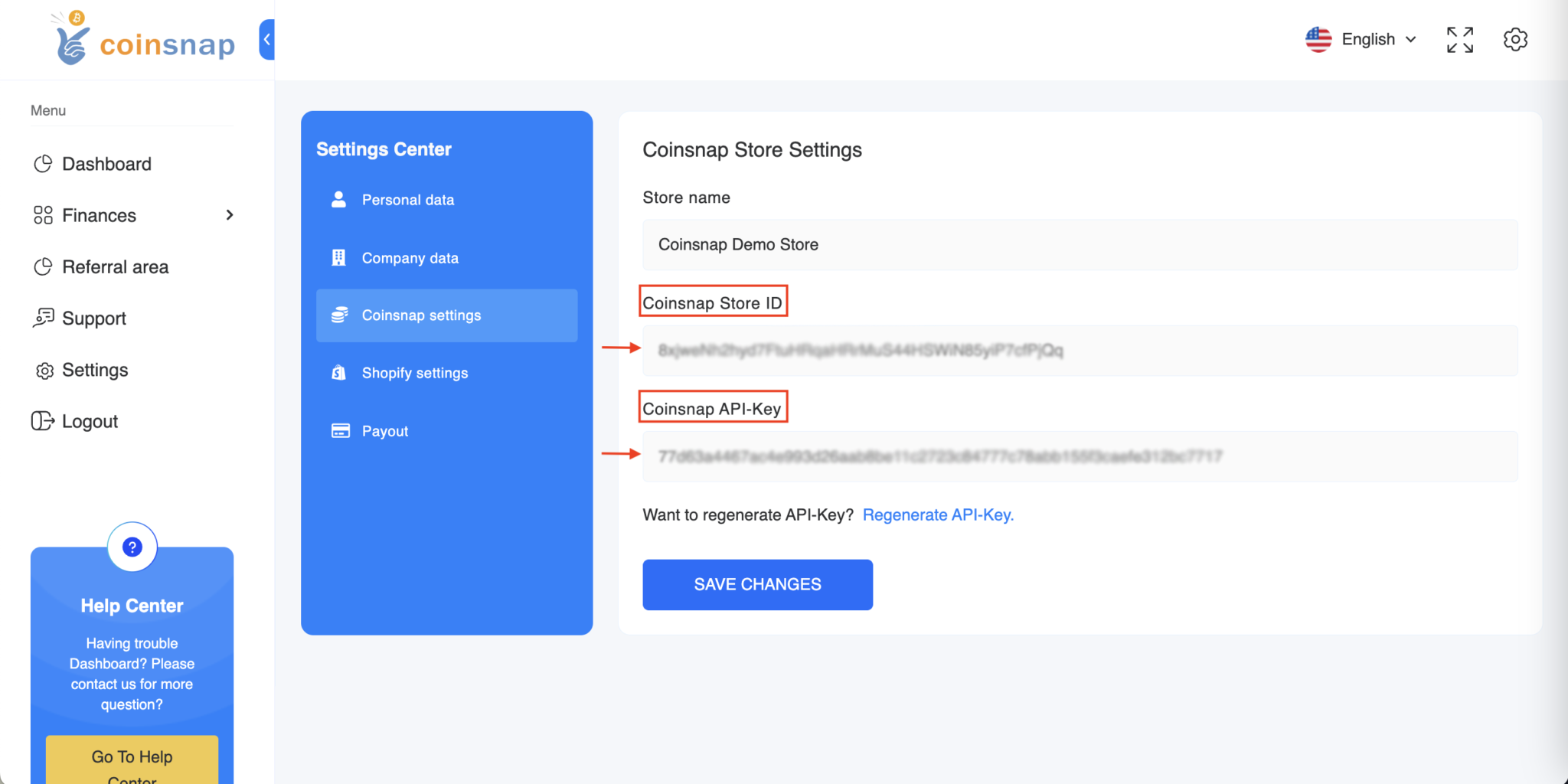
Секрет веб-гака
- Поверніться до свого магазину Coinsnap і“Створити веб-хук“
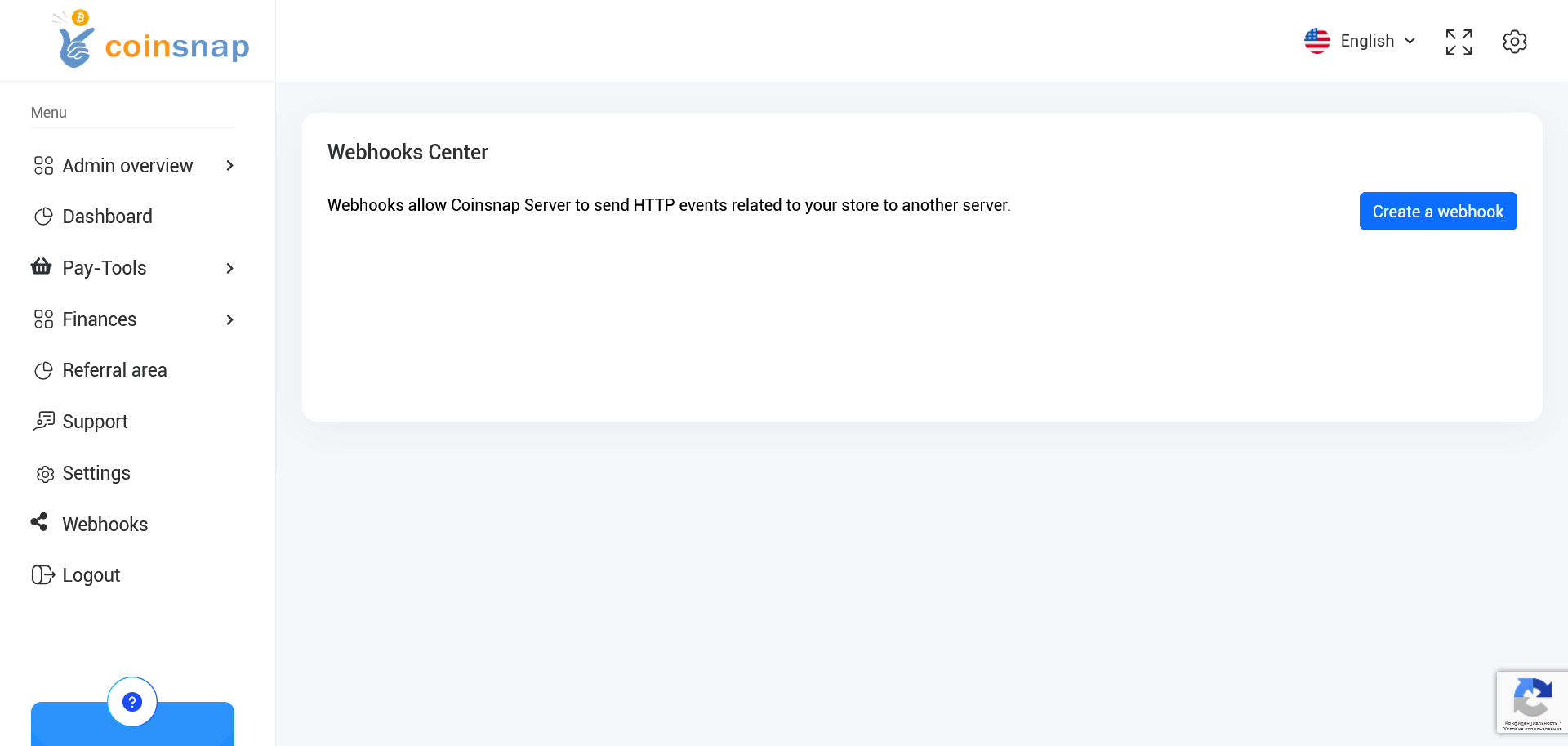
- URL-адреса корисного навантаження: URL-адреса вашого магазину Wix, за якою на нього можна перейти, разом із шляхом зворотного виклику, наприклад
https://example.com/_functions/post_coinsnapWebhook(замініть example.com на URL-адресу вашого магазину Wix)
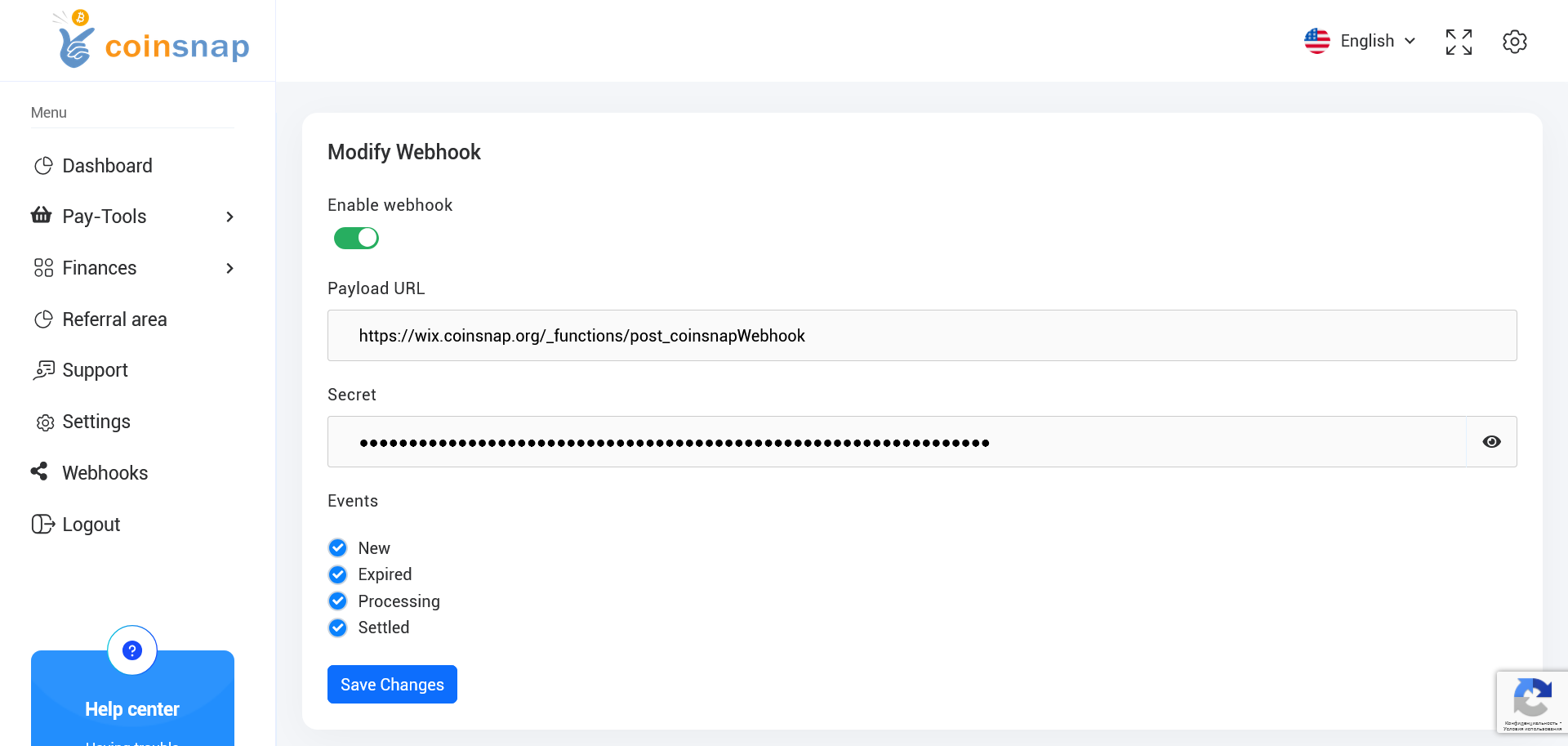
- Секрет: Залиште це поле порожнім і натисніть кнопку“Зберегти зміни”.
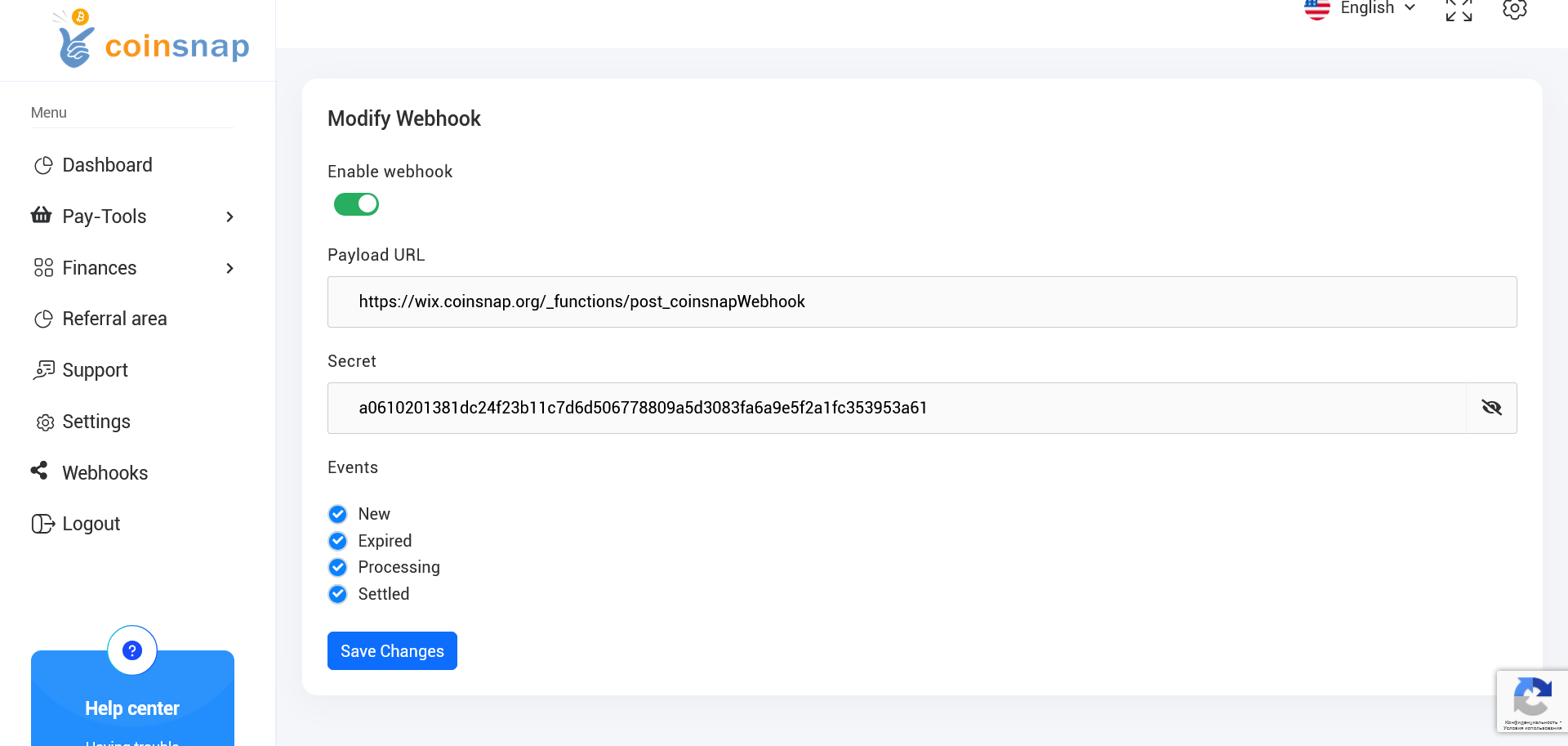
- Знайдіть свій вебхук у списку вебхуків і натисніть кнопку“Змінити“. Ваш секрет буде автоматично згенерований Coinsnap. Ви можете відобразити його, натиснувши на символ“око”. Скопіюйте “Секрет” і вставте його в поле“Секрет вебхука”у вашому магазині Wix, наприклад,“YOURWEBHOOKSECRET“, як показано в нашому прикладі.
Конфігурація пам’яті
Повернувшись до свого магазину Wix, натисніть“Підключити“, щоб зберегти конфігурацію.
Більше інформації:
- Демо-сайт Wix Shop Coinsnap: https://wix.coinsnap.org/
- Стаття в блозі: https://coinsnap.org/coinsnap-fuer-wix/
- GitHub: https://github.com/Coinsnap/Coinsnap-for-Wix
За допомогою Coinsnap для Wix ви можете легко інтегрувати біткойн-платіжний шлюз Coinsnap у свій магазин Wix. Відтепер ваші клієнти зможуть платити за допомогою Bitcoin та Lightning.